iOS 11/12 업데이트 후 iPhone 카메라를 고치는 5 가지 방법
"휴대 전화를 iOS 11로 업데이트 한 이래로 카메라 앱이 검은 색이거나 흐릿합니다."
"iOS 12 베타 업데이트 후 카메라가 문제가 발생하기 시작했으나 어떤 이유로 후면 카메라 만 작동하지 않습니다. 나는 그것을 뒤집어 검은 화면을 얻으려고한다. "
우리는 특정 수의 사용자가이 문제는 iOS 11 또는 iOS 12를 업데이트 한 후 iPhone 카메라의 검은 색 화면을 알지 못하는 이유입니다. 이 게시물에서 iOS 11/12 카메라 문제를 해결하는 방법을 배우는 한 너무 걱정할 필요가 없습니다.
- 방법 1 : iPhone 또는 iPad에서 카메라 앱 강제 종료
- 방법 2 : 하드 리셋 iOS 11/12 장치
- 방법 3 : 사진 저장 공간 확인
- 방법 4 : 최신 iOS 버전으로 업데이트
- 방법 5 : Tenorshare ReiBoot로 손상된 시스템 복구
방법 1 : iPhone 또는 iPad에서 카메라 앱 강제 종료
우리가 인터넷에서 찾은 바를 토대로,iOS 11 카메라가 작동하지 않는 문제는 주로 iPhone 6s / 6s Plus와 iPhone 7/7 Plus 사이에서 발생합니다. 어떤 iOS 기기에 문제가 있더라도 가장 쉬운 방법은 앱을 닫고 나중에 다시 시작하는 것입니다. 카메라의 홈 버튼과 종료 과정을 두 번 누릅니다. iPhone 카메라와 플래시가 여전히 기기에서 작동하지 않는 경우 다음 해결책을 사용해보세요.
방법 2 : 하드 리셋 iOS 11/12 장치
강제로 다시 시작하면 iPhone 후면을 해결할 수 있습니다.iOS 11으로 업데이트 한 후 카메라가 작동하지 않을 수 있지만 시도하지 않아도됩니다. 먼저 장치를 종료하고 iTunes에 연결해야합니다. 그런 다음 iTunes에 연결 화면이 보일 때까지 홈 버튼과 전원 버튼을 계속 누릅니다. iPhone 7 / 7P / 8 / 8P / X의 홈 단추를 볼륨 단추로 바꾸십시오. iPhone 또는 iPad가 다시 시작될 때 iOS 11에서 작동하지 않는 카메라를 제거하십시오.
iPhone X / 8 / 8 Plus 사용자의 경우 볼륨 크게, 볼륨 작게 버튼을 차례로 누른 다음 Apple 로고가 나타날 때까지 사이드 버튼을 길게 누릅니다.

방법 3 : 사진 저장 공간 확인
iOS로 인해 저장 공간이 충분하지 않은 경우11/12 업데이트로 iPhone, iPad에서 사진을 찍을 수는 없습니다. iCloud Photo Library에 사진과 비디오를 저장하거나 Tenorshare iCareFone을 사용하여 컴퓨터로 사진을 전송하여 공간을 확보 할 수 있습니다. 또는 더 철저하게, 쓸모없는 파일, 문서, 응용 프로그램을 모두 정리하여 더 많은 공간을 확보하십시오. Tenorshare iCareFone에서도이 작업을 수행 할 수 있습니다.

방법 4 : 최신 iOS 버전으로 업데이트
iOS 11 카메라는 "특별한 작업이 아닙니다.사용자 사이에서 발견되면서, 애플은 잠재적 결함을 수정하려고 iOS 12와 iOS 11.4를 돌진했다. iOS 11 카메라 버그를 해결하려면 설정> 일반> 소프트웨어 업데이트에서 최신 iOS 11 업데이트 OTA를 가져 와서 새 업데이트를 확인하거나 iTunes에서 펌웨어를 업데이트하도록하십시오.
팁: 기기가 Apple 로고, DFU 모드, 부팅 루프 또는 iOS 11 업데이트 중에 Tenoushare ReiBoot를 사용해 몇 번의 클릭으로 모든 iOS 문제를 쉽게 해결할 수 있습니다.
방법 5 : Tenorshare ReiBoot로 손상된 시스템 복구
마지막으로, 우리는 당신에게 다음과 같이 제안 할 것입니다.iPhone, iPad 카메라가 iOS 12/11 오류로 작동하지 않는 문제를 해결하기 위해 시스템 복구를 수행하십시오. 복잡한 작업이 필요하지 않으며 장치 및 Tenorshare ReiBoot가 설치된 사용 가능한 컴퓨터 만 필요합니다.
- iPhone 또는 iPad를 다음과 같이 연결하여 시작하십시오.Tenorshare ReiBoot를 선택하고 iOS 펌웨어 패키지 인터페이스를 다운로드 할 때까지 모든 Fixing iOS Stuck> Fix Now를 선택하십시오. 이 패키지는 장치의 손상된 시스템을 대체하는 데 사용됩니다.
- IPSW 파일이 준비되면 복구 시작을 클릭하여 시스템 복구를 실행합니다. 끝나면 iOS 11을 업그레이드 한 후 다시 카메라에 문제가 발생하지 않고 플래시가 작동하지 않게됩니다.

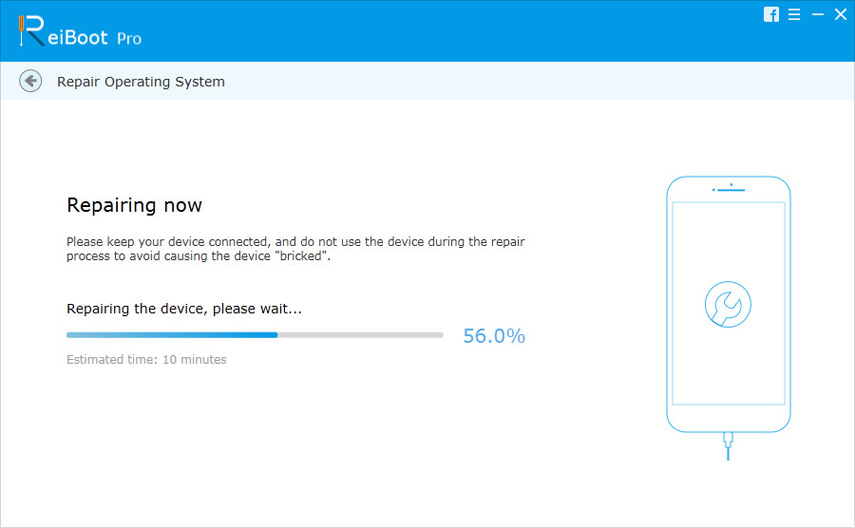
결론
둘 다 iOS 12/11 카메라에서 도움이되지 않는다면오작동 문제, 하드웨어 문제에 대비하십시오. 기기를 Apple Store 지역 상점에 가져 가서 카메라 모듈을 교체하기 전에 카메라에 액세스 할 수있는 FaceTime, Skype 또는 기타 응용 프로그램을 열어 후면 카메라가 제대로 작동하는지 확인하기 만하면됩니다.

![[해결 된] MacBook에서 FaceTime 카메라가 작동하지 않음](/images/os-x/solved-facetime-camera-not-working-on-macbook.jpg)





![[해결 된] iPhone 7 - 카메라가 멀리있는 물체에 초점을 맞추거나 흐리게 처리 할 수 없음](/images/iphone7-tips/solved-iphone-7-camera-cannot-focusblurry-on-far-objects.jpg)
![[해결] iPhone에서 작동하지 않는 FaceTime 카메라를 수정하는 방법](/images/fix-iphone/solved-how-to-fix-facetime-camera-not-working-on-iphone.jpg)